
Rabota_6_Formy_v_Excel
.pdfЛабораторная работа №6
ПРОЕКТИРОВАНИЕ ФОРМ НА ЛИСТАХ
В ТАБЛИЧНОМ ПРОЦЕССОРЕ MICROSOFT EXCEL
Цель работы – приобретение умений разработки форм в Excel, состоящих из элементов управления, для реализации простых алгоритмов.
Под формой в Excel будем понимать совокупность элементов управления, расположенных на рабочем листе. С их помощью ускоряется работа по выбору тех или иных данных для обработки, включению или отключению определённых условий (критериев, опций), сокращается вероятность ввода некорректных данных. Элемент управления характеризуется своим состоянием. Множество и характер состояний зависит от типа элемента управления. Состояние может быть бинарным (включен/выключен), множественным или постоянным. Переход элемента управления из одного состояния в другое происходит при наступлении определённого события. Событие – элементарное действие, инициируемое пользователем, устройством или операционной системой. Примерами событий могут служить щелчок мышью по элементу управления или его определённой части, выбор конкретного элемента из списка, нажатие клавиши клавиатуры, истечение заданного промежутка времени и другие. Множество комбинаций состояний элементов управления определяет множество состояний формы.
Элементы управления формы
Для размещения элементов управления на рабочем листе Excel понадобится вкладка Разработчик, располагающаяся на Панели меню (рисунок 1). По умолчанию эта вкладка отсутствует (если её наличие не было настроено ранее). Для отображения вкладки Разработчик следует в общих настройках программы Excel выполнить последовательность команд Файл Параметры Настройка ленты, затем в открывшемся окне Параметры Excel включить флажок Разработчик
(Показывать вкладку разработчик на ленте в зависимости от версии программы).
1

Рисунок 1 – Вкладка Разработчик
На вкладке Разработчик щелчком по вкладке Вставить открывается панель,
состоящая из двух областей (рисунок 1), в верхней области находятся пикто-
граммы элементов управления формы. Щелчок по пиктограмме элемента управления на панели, а затем повторный щелчок на рабочем листе размещает элемент в нужной области листа. Пояснения принадлежности пиктограмм эле-
ментам управления показаны на рисунке 2.
3. Флажок (независимый переключатель)
2. Раскрывающийся список |
|
4. Счётчик |
|
5. Список |
|
|
|
|
|
|
|
|
|
|
1. Командная кнопка  6. Зависимый
6. Зависимый
 переключатель 7. Группа (для объединения элементов управ-
переключатель 7. Группа (для объединения элементов управ-  ления по группам)
ления по группам)
8. Подпись 9. Полоса прокрутки
Рисунок 2 – Элементы управления формы
Пример 1
Разработаем форму для расчёта стоимости проезда в один из нескольких городов с учётом критериев: вид транспорта (автобус, поезд, самолёт); уровень сервиса (базовый, улучшенный, люкс); скидки для некоторых категорий пасса-
жиров.
2

Создадим новый документ (рабочую книгу). Первый лист назовём «Ис-
ходный» (на ярлычке листа) и запишем в нём исходные данные (рисунок 3).
Рисунок 3 – Лист «Исходный»
На втором листе будем размещать элементы управления формы, дадим ему название «Форма». Сначала, щёлкнув по пиктограмме элемента 8 рисунка
2, а затем, повторно щёлкнув в левом верхнем углу листа, вынесем элемент
«Подпись», заменив текст на «Город». Аналогично разместим на листе ещё два элемента «Подпись», заменив в них текст на «Транспорт» и «Сервис» (рисунок
4). Эти надписи будут служит пояснениями к другим элементам управления.
Рисунок 4 – Конструирование формы
Затем вынесем на лист элементы «Раскрывающийся список», «Список», три элемента «Зависимый переключатель» и «Флажок», соответствующие им пиктограммы – 2, 5, 6 и 3 рисунка 2 вкладки Вставить. У зависимых переключате-
лей и флажка, щёлкая по ним правой кнопкой мыши, изменим надписи, уста-
новленные по умолчанию, на названия уровней сервиса (базовый, улучшенный,
люкс) и слово «Скидка» (рисунок 5).
3
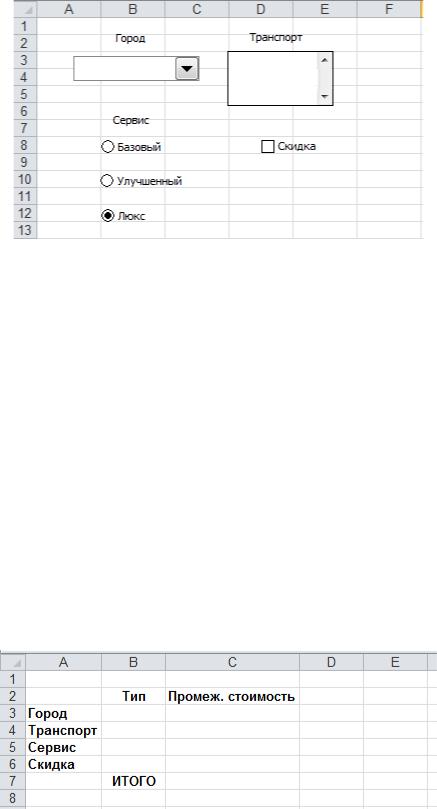
Рисунок 5 – Подписи к переключателям
Зависимые переключатели используются для возможности выбора одного из нескольких взаимоисключающих вариантов (опций). Включение одного пе-
реключателя выключает другой. В группе может быть от двух и более зависи-
мых переключателей, но включен может быть только один. Т.е. переключатель зависит от состояния других в его группе. Независимый переключатель (фла-
жок) может быть на форме один, их может быть несколько, они не зависят друг от друга, и могут быть включены и выключены (установлены/сняты) в любой комбинации. Используются для возможности выбора одного или нескольких вариантов (опций), не противоречащих друг другу.
Перейдём к третьему рабочему листу книги и назовём его «Чек». Запол-
ним лист в соответствии с рисунком 6.
Рисунок 6 – Лист «Чек»
На данном этапе разработана форма из элементов управления и созданы листы, содержащие исходные данные для расчётов и вычисления итоговой сто-
4

имости. Теперь нужно связать элементы управления с данными исходного ли-
ста и листом «Чек», где будут отображаться текущие состояния элементов.
Выделим правой кнопкой мыши на листе «Форма» раскрывающийся список и выберем команду Формат объекта. В открывшемся диалоговом окне Форма-
тирование объекта на вкладке Элемент управления (рисунок 7) установим курсор в поле Формировать список по диапазону и, переключившись на лист «Исходный»,
протягиванием мыши выделим диапазон ячеек А2:А6, т.е. названия городов.
Рисунок 7 – Форматирование раскрывающегося списка
Установив курсор в поле Связь с ячейкой, переключившись на лист «Чек»,
щёлкнем по ячейке В3. В ней будет отображаться номер выбранной из списка строки. Установим пять строк списка и щёлкнем по кнопке Ок.
Выполним аналогичную последовательность действий для элемента управления «Список» (рисунок 8).
Рисунок 8 – Форматирование списка
5

В поле Формировать список по диапазону протягиванием мыши укажем ячейки D2:D4 листа «Исходный», а в поле Связь с ячейкой, переключившись на лист «Чек», укажем В4, щёлкнув по этой ячейке В ней будет отображаться номер выбранной из списка строки. Установим возможность выбора одинарно-
го значения и щёлкнем по кнопке Ок.
Далее выполним аналогичную последовательность действий для одного из трёх (любого) зависимых переключателей (рисунок 9) и флажка. Для первых в качестве связи укажем ячейку В5 листа «Чек», а для второго – В6 этого же листа. Автоматически ячейка В5 будет установлена и для двух других зависи-
мых переключателей. Для обеих категорий переключателей диалоговые окна форматирования аналогичны. Для зависимых переключателей в ячейке, которая
Рисунок 9 – Форматирование переключателей
была указана для связи, будет отображаться номер включенного переключателя в группе, а для флажка – значение «Истина» для установленного (включённого)
состояния и значение «Ложь» для снятого (выключенного).
Выполненные выше описания сведём в таблицу 1.
Таблица 1 – Описание элементов управления формы
№ |
Элемент управления |
Исходные данные |
Возвращает |
Результат |
|
1 |
Раскрывающийся |
Исходный!А2:А6 |
Порядковый номер элемента |
Чек!В3 |
|
|
список |
|
в списке |
|
|
2 |
Список |
Исходный!D2:D4 |
Порядковый номер элемента |
Чек!В4 |
|
в списке |
|||||
|
|
|
|
||
3 |
Зависимый переключатель |
|
Номер элемента в группе |
Чек!В5 |
|
4 |
Флажок |
|
Значение «Истина»/«Ложь» |
Чек!В6 |
|
|
|
6 |
|
|

На рисунке 10 представлено одно из возможных состояний формы и со-
ответствующие ему значения листа «Чек», отображающие состояния элементов
управления.
Рисунок 10 – Форма и возвращаемые значения элементами управления
На следующем этапе возвращаемые элементами управления данные, за-
висящими от их текущего состояния, нужно связать с формулами, вычисляю-
щими стоимость проезда. Для создания этих формул потребуется две встроен-
ных функции Excel:
–СМЕЩ(исходная ячейка; смещение по строкам; смещение по столбцам)
–возвращает ссылку на ячейку, отстоящую от исходной ячейки на указанное вторым параметром число строк, отсчитываемых вниз, и на указанное третьим параметром число столбцов, отсчитываемых вправо от исходной ячейки;
–ЕСЛИ(логическое выражение; значение1; значение2) – возвращает зна-
чение1, если логическое выражение принимает значение «Истина», или воз-
вращает значение2, если логическое выражение принимает значение «Ложь».
На листе «Чек» в ячейку С3 введём формулу: =СМЕЩ(Исходный!В1;
Чек!В3; 0). Таким образом в ячейке С3 листа «Чек» отобразится содержимое ячейки листа «Исходный», отстоящей вниз от заголовка второго столбца (ячей-
ка «Расстояние, км») на количество строк, определяемого числом в ячейке В3
листа «Чек». А оно, в свою очередь, определяется номером строки выбранного города в раскрывающемся списке, в данном случае это число 4 (рисунок 10).
7

Т.е. в ячейке С3 листа «Чек» отобразится число 2300, это будет удельная стои-
мость проезда в выбранный город из расчёта 1 рубль за 1 км.
Далее удельную стоимость нужно умножить на одно из чисел ячеек Е2:Е4
листа «Исходный». На какое именно число – определяется видом транспорта,
выбранного из списка. Номер соответствующей строки списка отображается на листе «Чек» в ячейке В4, именно на это число строк нужно сместиться вниз от заголовка столбца Е исходного листа (ячейка «Цена за км») для определения множителя. Поэтому на листе «Чек» в ячейку С4 введём формулу: =С3*СМЕЩ(Исходный!Е1; Чек!В4; 0), тем самым получим промежуточную стоимость, учитывающую вид транспорта.
Накопленную промежуточную стоимость необходимо скорректировать на коэффициент, зависящий от выбранного уровня сервиса. По аналогии на листе
«Чек» в ячейку С5 введём формулу: =С4*СМЕЩ(Исходный!Н1; Чек!В5; 0).
В ячейке В8 рассчитаем итоговую стоимость с учётом наличия или отсут-
ствия скидки. Положим, что она составит 25% от полной стоимости в случае её предоставления. Напомним, что её предоставление определяется флажком
«Скидка», состояние которого отображается (фиксируется) в ячейке В6 чека.
Введём формулу: =ЕСЛИ(В6; С5*0,75; С5). Таким образом, если логическое выражение В6 истинно (флажок включен), то выполняется второй параметр и стоимость уменьшается на четверть, иначе остаётся прежней. Итоговый вид формы представлен на рисунке 11, для удобства итоговая стоимость также отображается на форме, чтобы не переключаться между листами.
Рисунок 11 – Финальный вид формы
8
Задание
Разработать форму, содержащую не менее четырёх различных элементов управления, для расчёта стоимости оказания услуги с учётом различных опций.
Содержание отчёта
Титульный лист Цель работы и задание
Рабочие листы Excel с выполненными заданиями (фотографии) с указа-
нием расчётных формул в формате Excel
Таблица описания элементов управления формы Выводы по работе
Контрольные вопросы
1.Из чего состоит форма в Excel, каково её назначение?
2.Перечислите элементы управления формой.
3.Что является основной характеристикой элемента управления?
4.Что такое состояние элемента управления, как его перевести в другое состояние?
4. Каким образом можно связать элемент управления с данными на рабо-
чих листах?
5. В чём состоит функционал встроенной функции смещения?
9
